This content has been machine translated dynamically.
Dieser Inhalt ist eine maschinelle Übersetzung, die dynamisch erstellt wurde. (Haftungsausschluss)
Cet article a été traduit automatiquement de manière dynamique. (Clause de non responsabilité)
Este artículo lo ha traducido una máquina de forma dinámica. (Aviso legal)
此内容已经过机器动态翻译。 放弃
このコンテンツは動的に機械翻訳されています。免責事項
이 콘텐츠는 동적으로 기계 번역되었습니다. 책임 부인
Este texto foi traduzido automaticamente. (Aviso legal)
Questo contenuto è stato tradotto dinamicamente con traduzione automatica.(Esclusione di responsabilità))
This article has been machine translated.
Dieser Artikel wurde maschinell übersetzt. (Haftungsausschluss)
Ce article a été traduit automatiquement. (Clause de non responsabilité)
Este artículo ha sido traducido automáticamente. (Aviso legal)
この記事は機械翻訳されています.免責事項
이 기사는 기계 번역되었습니다.책임 부인
Este artigo foi traduzido automaticamente.(Aviso legal)
这篇文章已经过机器翻译.放弃
Questo articolo è stato tradotto automaticamente.(Esclusione di responsabilità))
Translation failed!
主屏幕布局设备策略
主屏幕布局设备策略允许您为受监管的 iOS 设备的 iOS 主屏幕指定应用程序和文件夹的布局。
重要:
向设备部署多个主屏幕布局策略会导致在设备上产生 iOS 错误。无论您是通过此 Citrix Endpoint Management 策略还是通过 Apple Configurator 定义主屏幕,此限制都适用。
要添加或配置此策略,请转到配置 > 设备策略。有关详细信息,请参阅设备策略。
iOS 设置
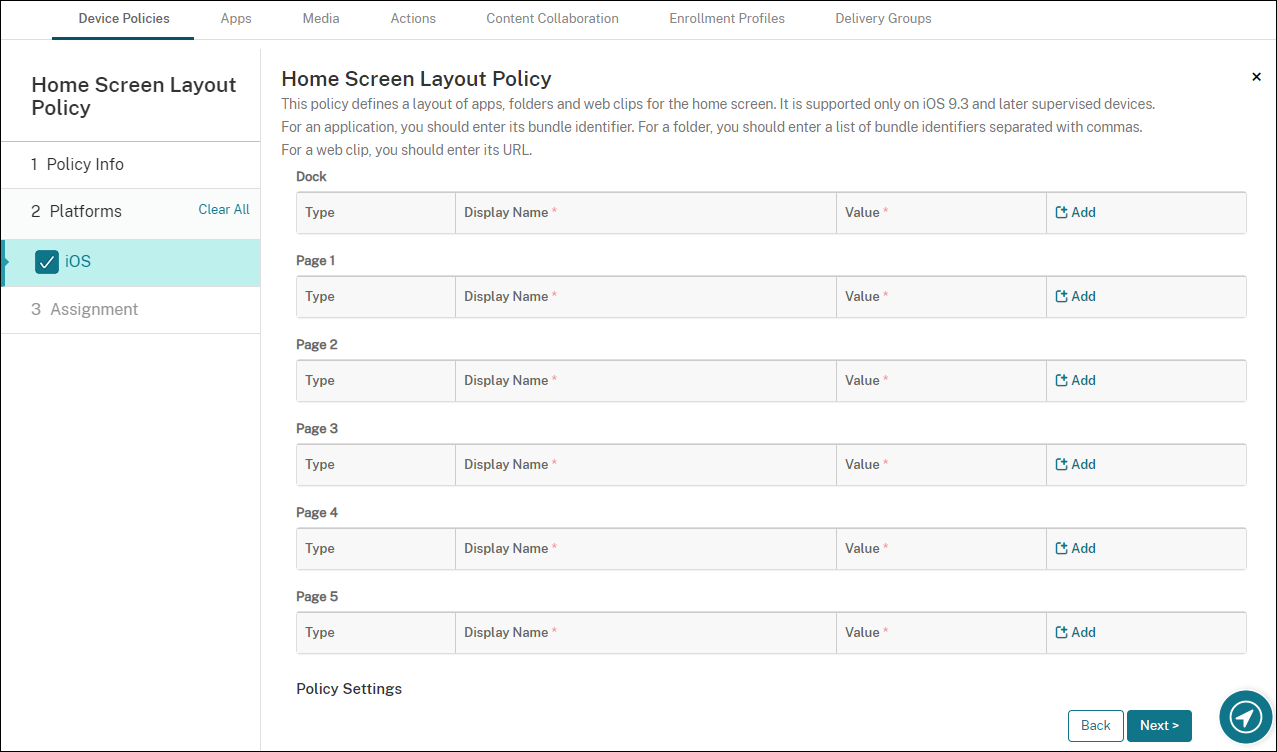
- 对于要配置的每个屏幕区域(例如,基站或第 1 页),单击添加。
-
类型: 选择应用程序、文件夹或 Web 剪辑。
限制设 备策略中的受限 应用程序使用 > 仅允许某些应用程序 设置可以阻止 Web 剪辑在主屏幕上正确显示。为了正确显示 Web 剪辑,请执行以下任一操作:
- 将受限应用程序使用设置为允许所有应用或不允许某些应用程序。
- 将受限应用程序使用设置为仅允许部分应用程序后,添加捆绑包 ID 为
com.apple.webapp的应用程序以允许 Web 剪辑。
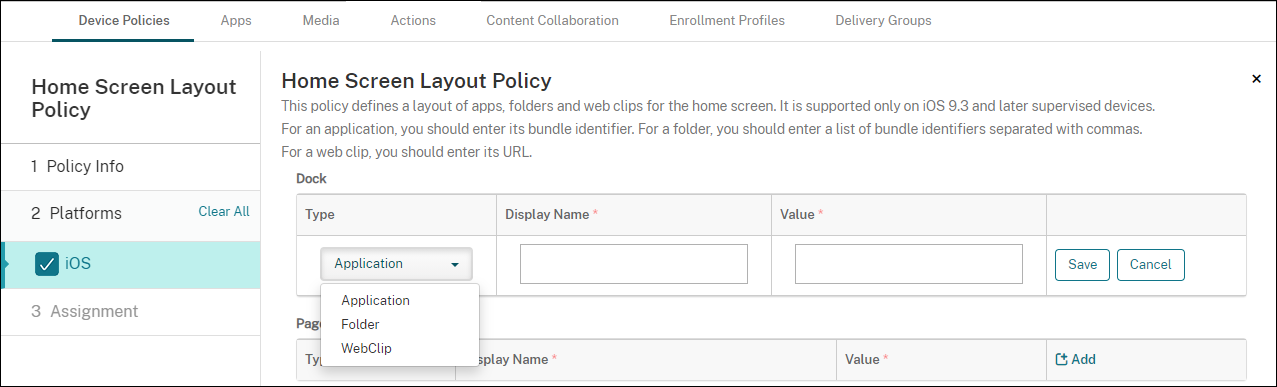
- 显示名称: 应用程序或文件夹在主屏幕上显示的名称。
-
值: 对于应用程序,请键入捆绑包标识符。对于文件夹,请键入捆绑包标识符列表(以逗号分隔)。对于 Web 剪辑,请键入捆绑包 ID
com.apple.webClip.managed并在 Web 剪辑策略中配置 Web 剪辑的 URL。如果同一个 URL 存在多个 Web 剪辑值,该行为在 iOS 11.3 及更高版本的设备上未定义。 -
策略设置
-
删除策略: 选择计划删除策略的方法。可用选项包括选择日期和删除前的持续时间(小时)
- 选择日期: 单击日历可选择具体删除日期。
- 删除前的持续时间(小时): 键入发生策略删除操作之前的小时数。
- 配置文件作用域: 选择此策略是应用于用户还是整个系统。默认值为用户。此选项仅适用于 iOS 9.3 及更高版本。
-
删除策略: 选择计划删除策略的方法。可用选项包括选择日期和删除前的持续时间(小时)
共享
共享
在本文中
This Preview product documentation is Citrix Confidential.
You agree to hold this documentation confidential pursuant to the terms of your Citrix Beta/Tech Preview Agreement.
The development, release and timing of any features or functionality described in the Preview documentation remains at our sole discretion and are subject to change without notice or consultation.
The documentation is for informational purposes only and is not a commitment, promise or legal obligation to deliver any material, code or functionality and should not be relied upon in making Citrix product purchase decisions.
If you do not agree, select I DO NOT AGREE to exit.